gboard -建立個人化貼圖
我相信很多人手機裡除了內建的輸入法之外常常也都會用gboard這一個google 出品的輸入法,gboard的功能很多,在前一陣子gboard推出了個人化貼圖的功能(但其實蠻多人不知道),今天就來介紹給大家如何在gboard中建立和使用個人化貼圖
如果你還沒用過這個輸入法你可以在google 商店中找到
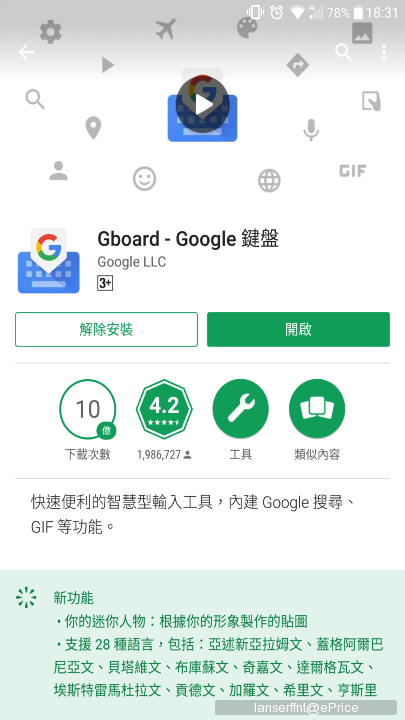
安裝後照著gboard的指示啟用gboard輸入法
然後在輸入法中,看到我圖中標示的地方點開
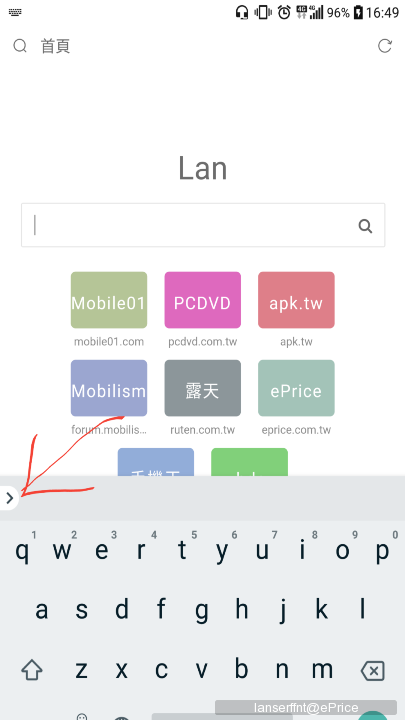
點開後會有一排的功能可以選,點我圖中標示的地方
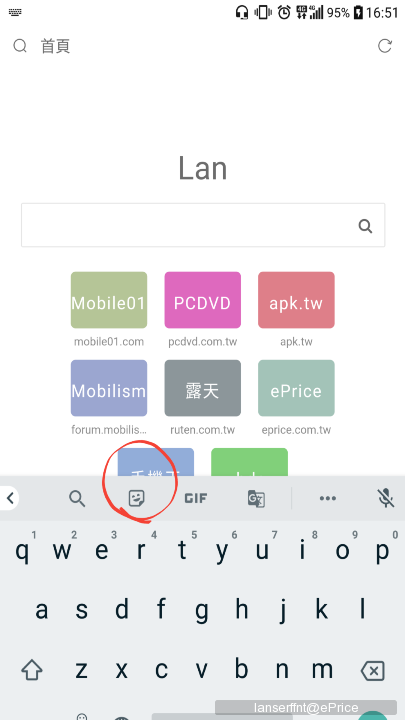
會看到下面有一排的貼圖,選我標示的那一個建立個人迷你人物
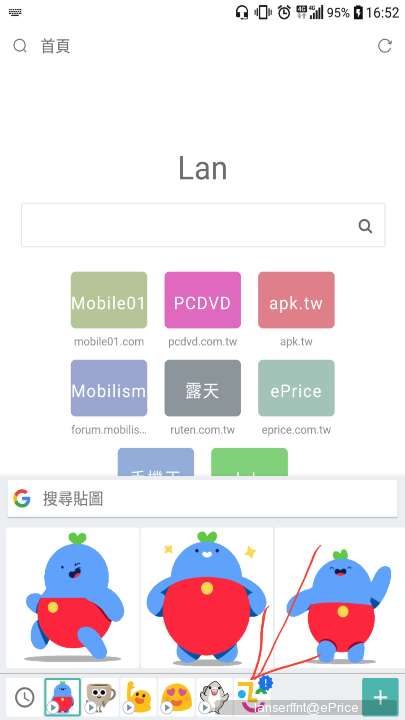
然後選擇建立你的迷你人物
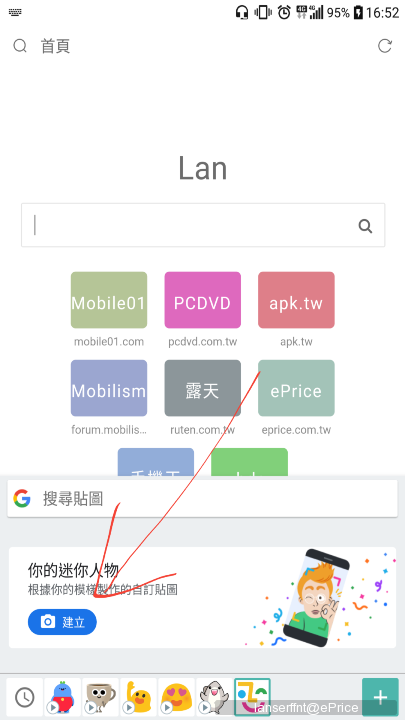
接下來會出現讓你自拍一張照片
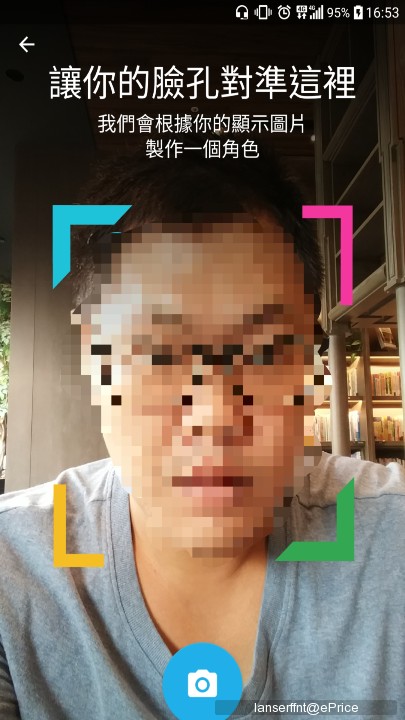
拍下後會開始處理
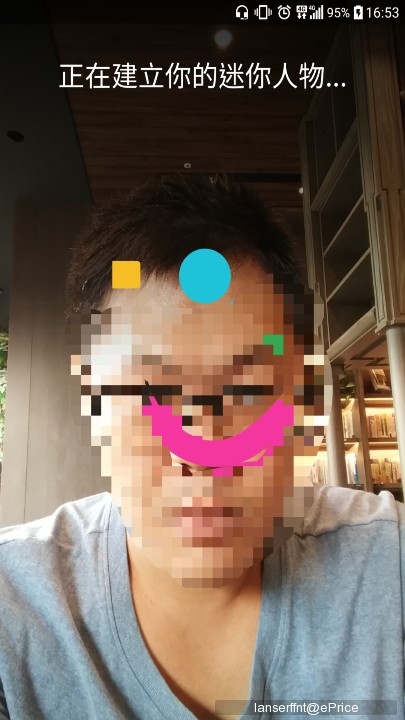
然後gboard就僲幫你建立好二個版本的迷你人物左邊是正常版,右邊是Q版的,如果你不滿意也都可以再自訂修改髮型,眼鏡等
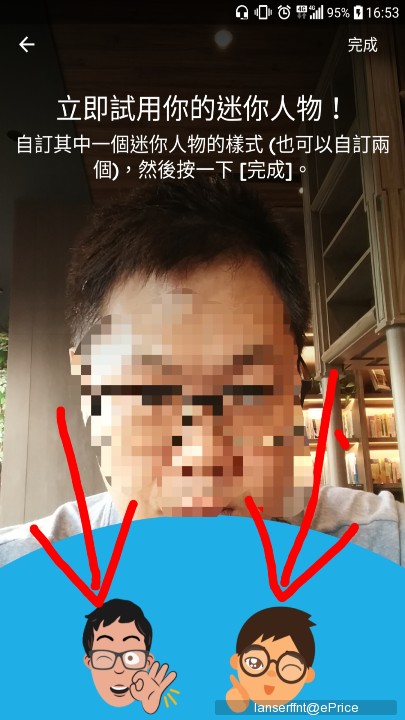
按下完成就建立好了,接下來來看如何使用,我用Line當範例
在Line中一樣在你的gboard鍵盤中點擊圖中標示的地方
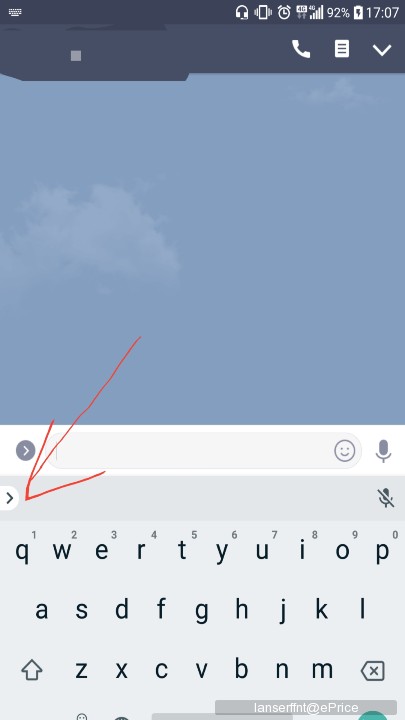
然後點選剛剛輸入貼圖的功能
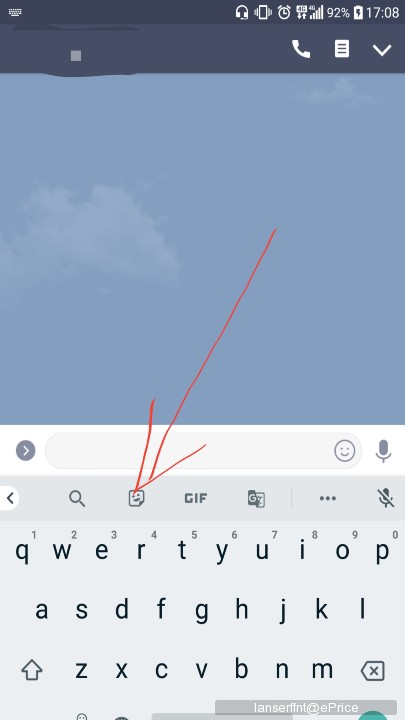
你就可以看到剛剛自己建立的貼圖了,一樣有正常版和Q版的
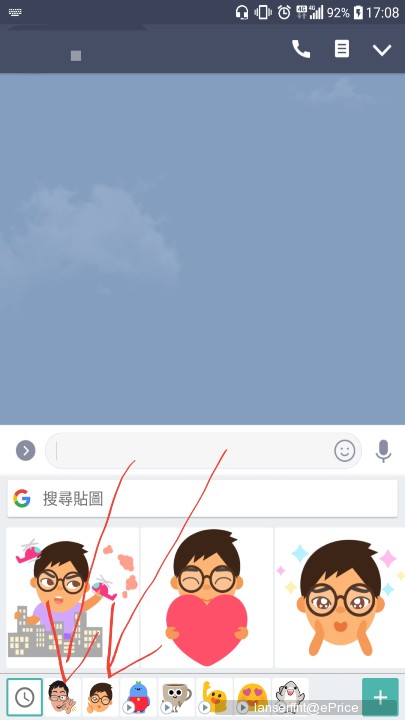
點到你要的貼圖
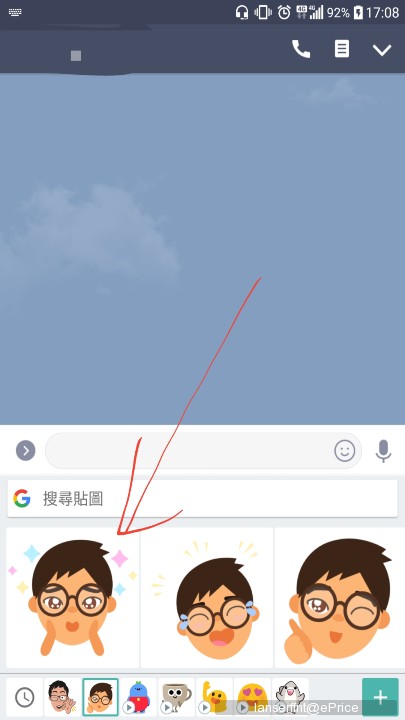
會出現看你要傳送到那個人或聊天室
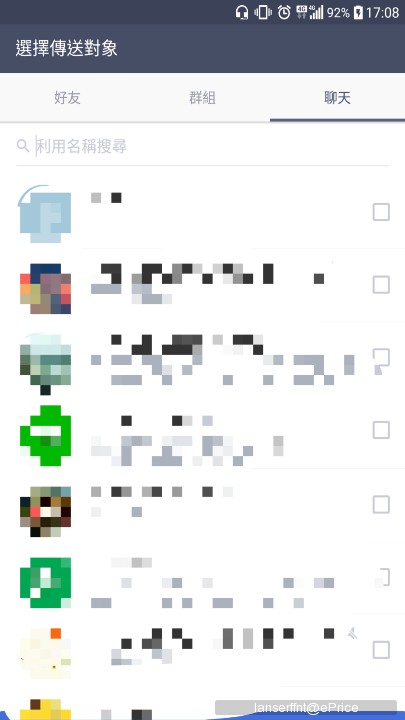
選好你要傳的人
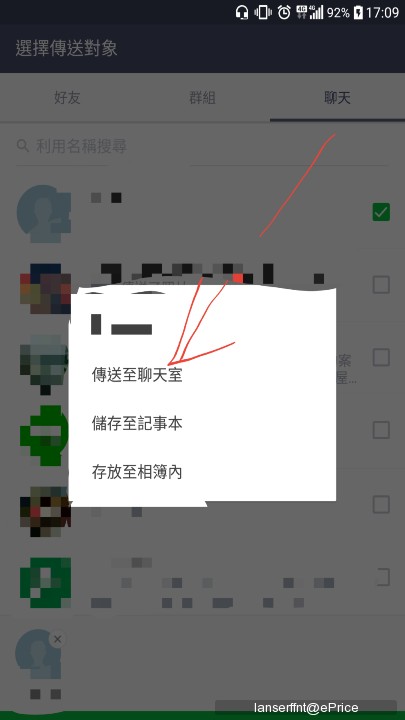
傳送就可以了(Q版的比本人好看多了......)
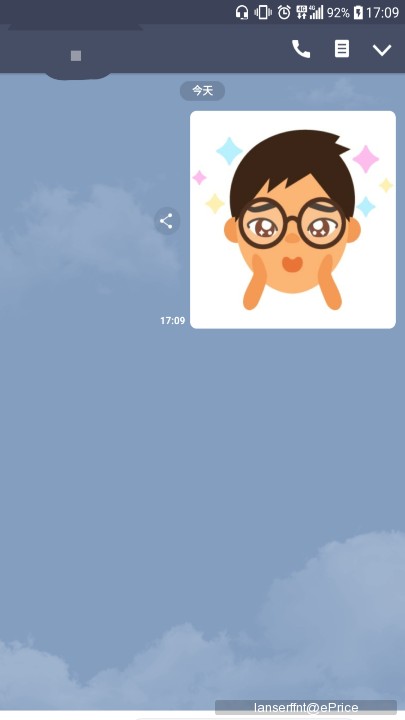
其實gboard建立的迷你人物貼圖樣式還蠻多的我截一部份來給大家參考(上六個是正常版)

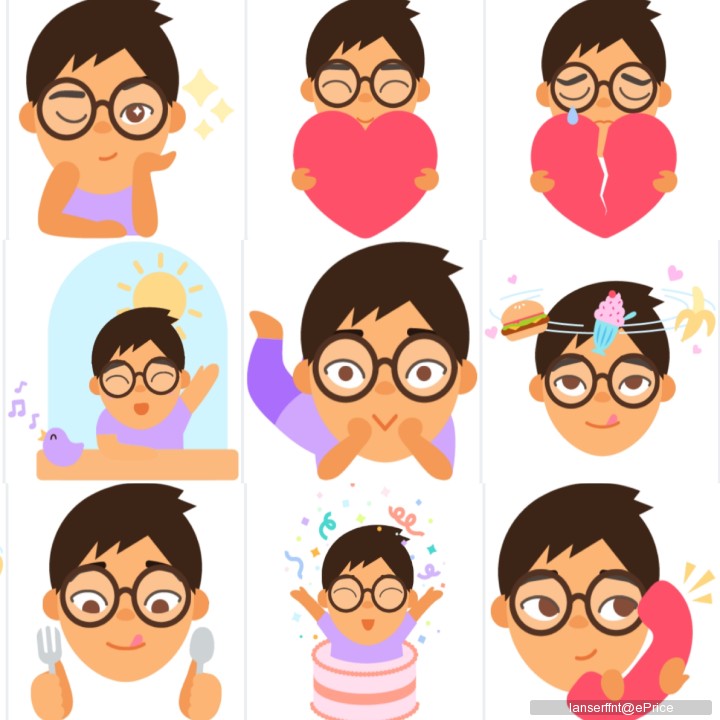
Q版的真的挺可愛的,幫你建立的迷你人物表情也很多,正常版和Q版都各有幾十種,如果要說到底像不像本人,我會覺得有幾分像,加上免費又建立簡單,有時拿來在通訊軟體上用真的是挺有趣的。(雖然有很多家手機廠也都有自己建立AR虛擬人偶的功能,但還是很多手機是沒有的),所以現在你用gboard輸入法也可以建立你自己的個人貼圖囉
簡單介紹希望大家喜歡
如果你還沒用過這個輸入法你可以在google 商店中找到
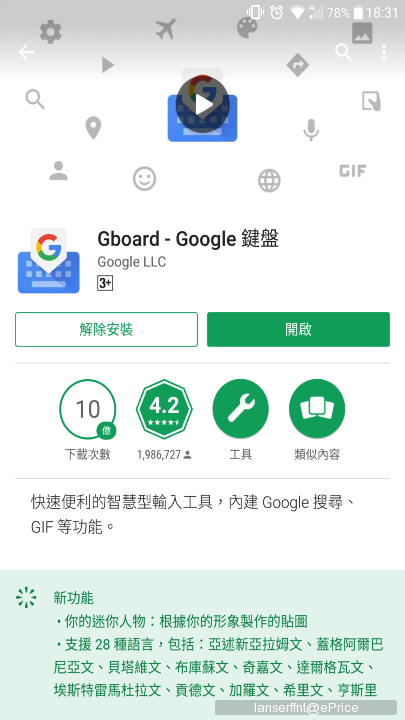
安裝後照著gboard的指示啟用gboard輸入法
然後在輸入法中,看到我圖中標示的地方點開
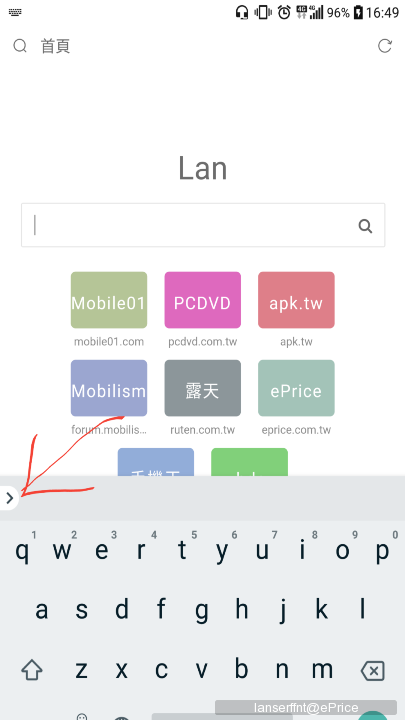
點開後會有一排的功能可以選,點我圖中標示的地方
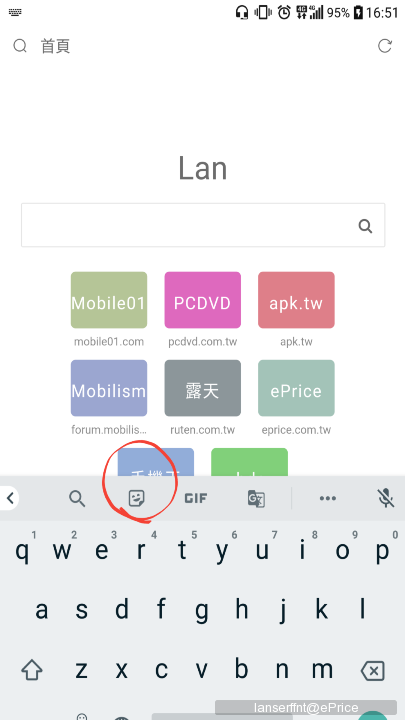
會看到下面有一排的貼圖,選我標示的那一個建立個人迷你人物
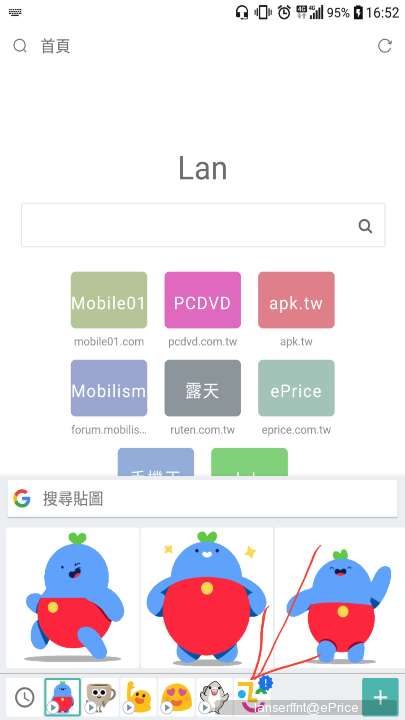
然後選擇建立你的迷你人物
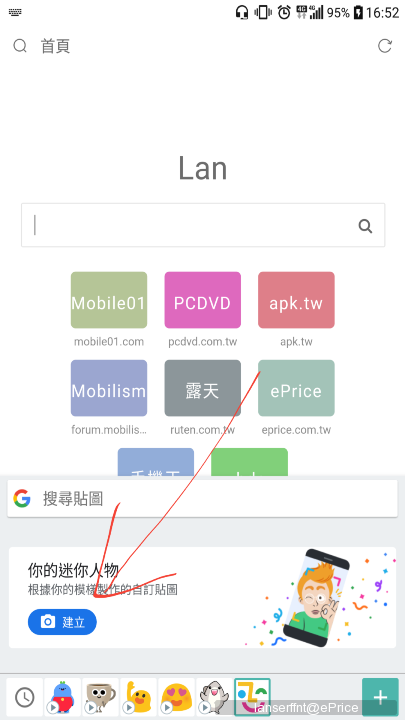
接下來會出現讓你自拍一張照片
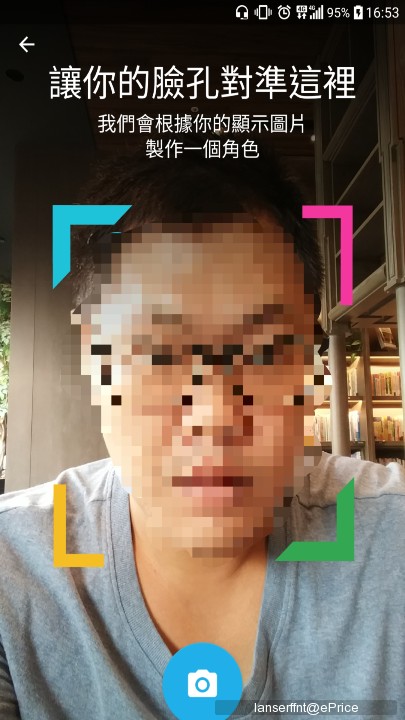
拍下後會開始處理
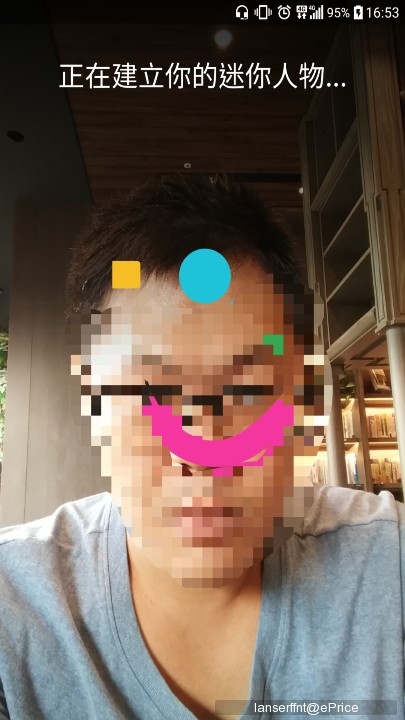
然後gboard就僲幫你建立好二個版本的迷你人物左邊是正常版,右邊是Q版的,如果你不滿意也都可以再自訂修改髮型,眼鏡等
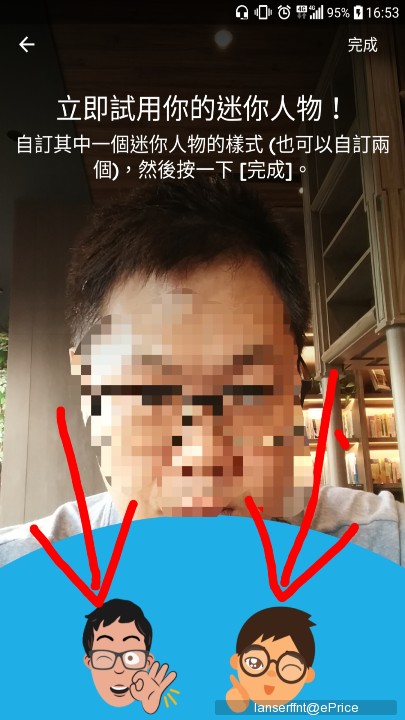
按下完成就建立好了,接下來來看如何使用,我用Line當範例
在Line中一樣在你的gboard鍵盤中點擊圖中標示的地方
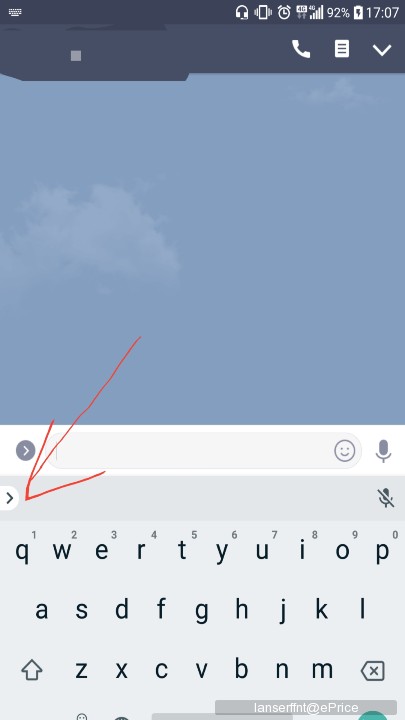
然後點選剛剛輸入貼圖的功能
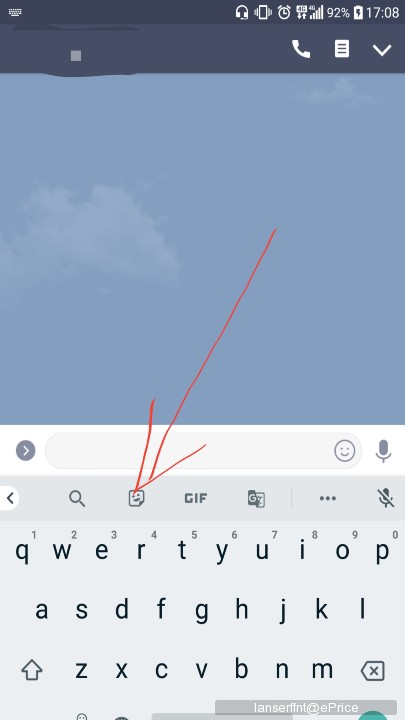
你就可以看到剛剛自己建立的貼圖了,一樣有正常版和Q版的
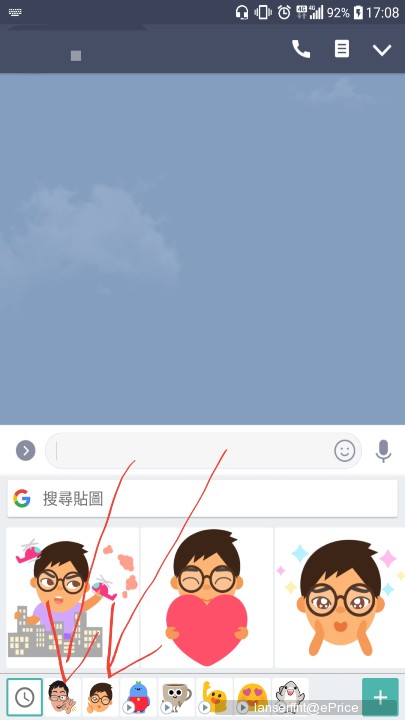
點到你要的貼圖
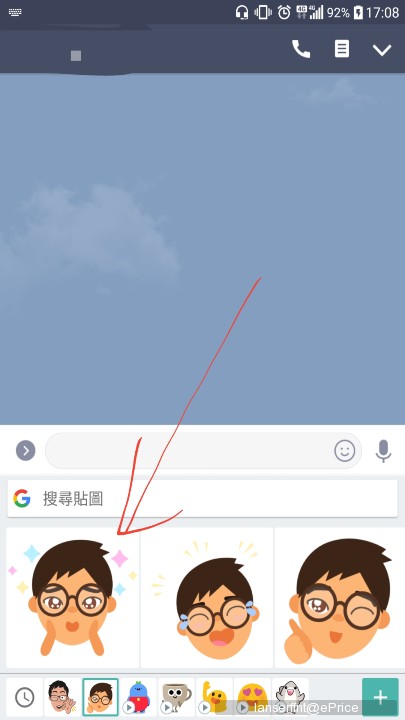
會出現看你要傳送到那個人或聊天室
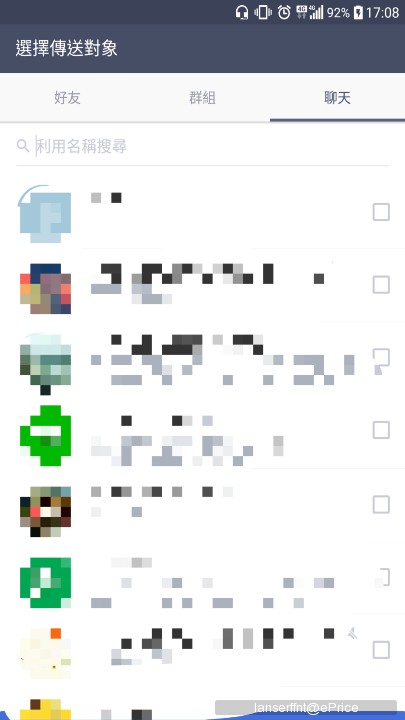
選好你要傳的人
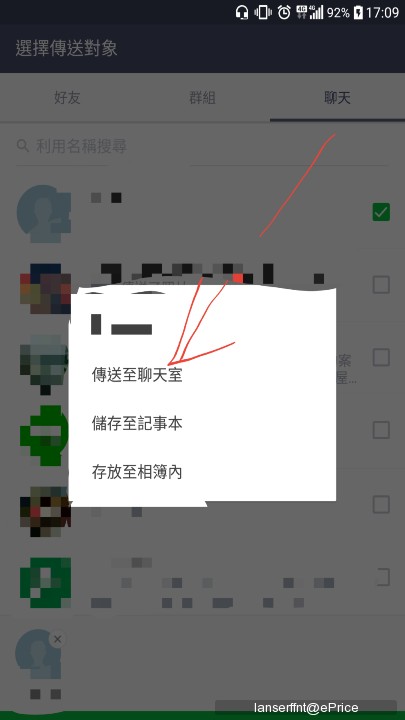
傳送就可以了(Q版的比本人好看多了......)
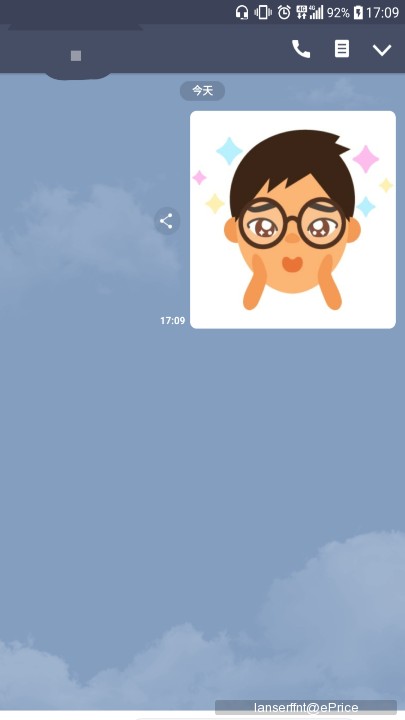
其實gboard建立的迷你人物貼圖樣式還蠻多的我截一部份來給大家參考(上六個是正常版)

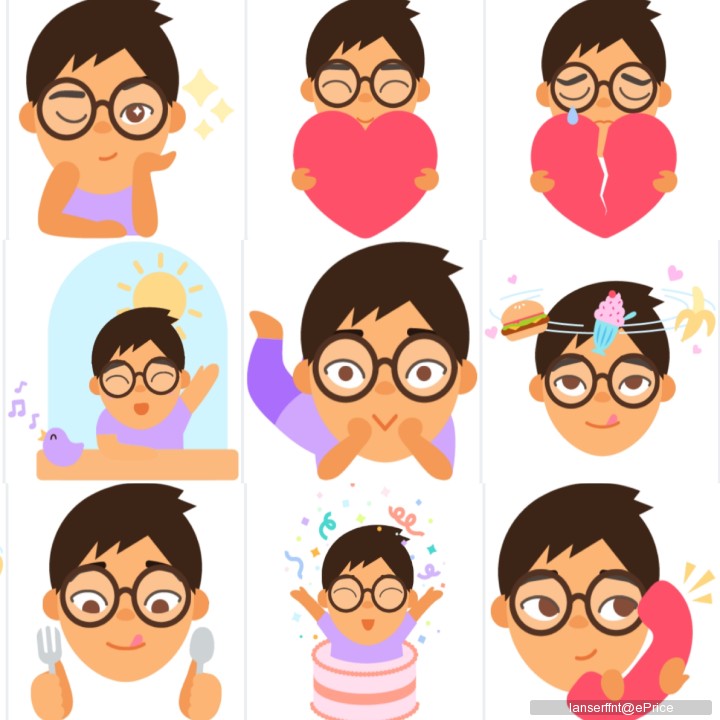
Q版的真的挺可愛的,幫你建立的迷你人物表情也很多,正常版和Q版都各有幾十種,如果要說到底像不像本人,我會覺得有幾分像,加上免費又建立簡單,有時拿來在通訊軟體上用真的是挺有趣的。(雖然有很多家手機廠也都有自己建立AR虛擬人偶的功能,但還是很多手機是沒有的),所以現在你用gboard輸入法也可以建立你自己的個人貼圖囉
簡單介紹希望大家喜歡
廣告

網友評論 0 回覆本文